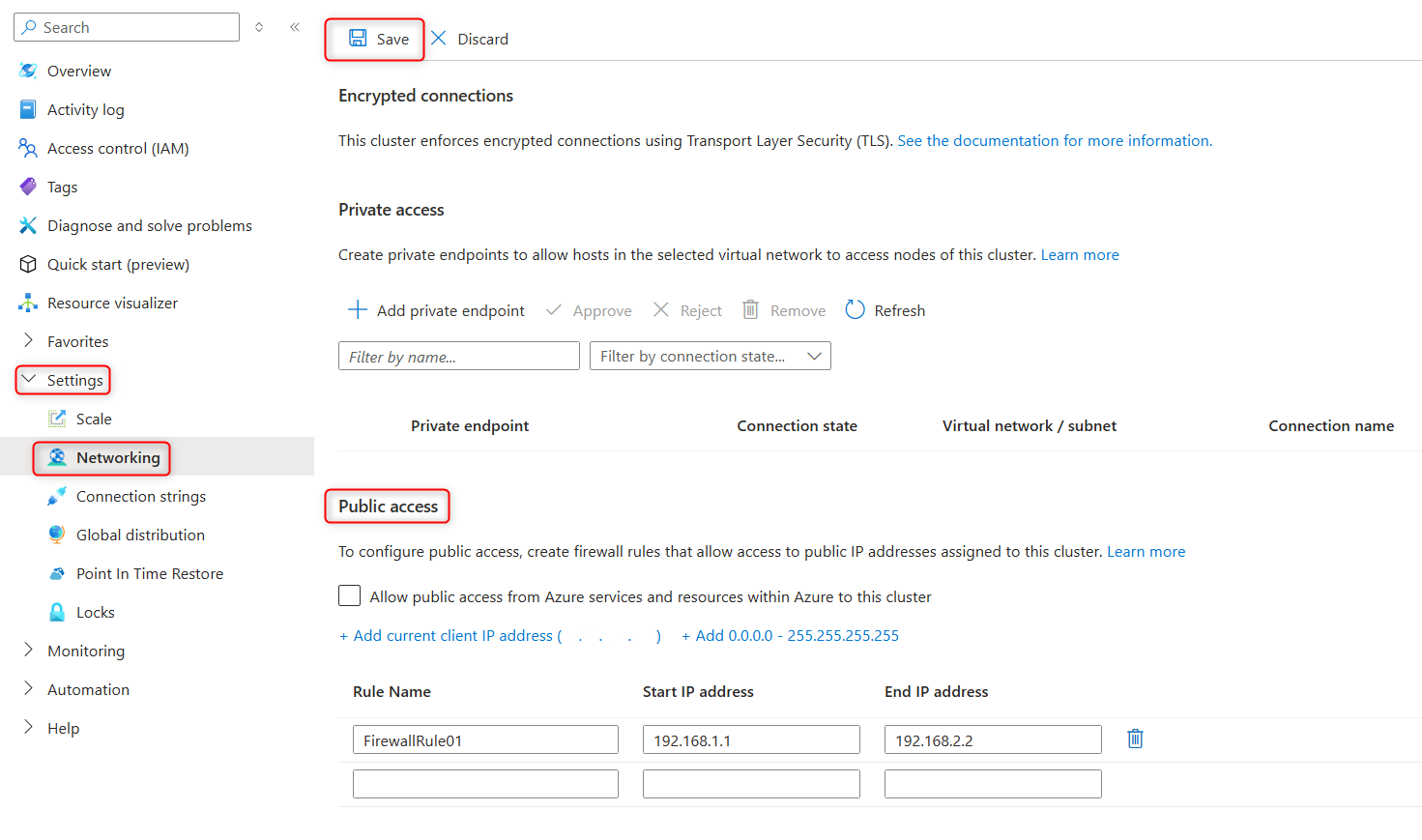Управление общедоступным доступом в кластере виртуальных ядер Azure Cosmos DB для MongoDB
Область применения: Виртуальные ядра MongoDB
Правила брандмауэра на уровне кластера можно использовать для управления общедоступным доступом к кластеру виртуальных ядер Azure Cosmos DB для MongoDB. Общедоступный доступ можно включить из определенного IP-адреса или диапазона IP-адресов в общедоступном Интернете.
Необходимые компоненты
- Существующий кластер виртуальных ядер Azure Cosmos DB для MongoDB.
- Если у вас нет подписки Azure, создайте учетную запись бесплатно.
- Если у вас есть подписка Azure, создайте новый кластер виртуальных ядер Azure Cosmos DB для MongoDB.
Включение общедоступного доступа во время создания кластера в портал Azure
Примечание.
Если правила брандмауэра не добавляются в кластер виртуальных ядер Azure Cosmos DB для MongoDB, доступ к общедоступной сети к кластеру отключен. Если во время создания кластера не добавляются правила брандмауэра или частные конечные точки, кластер создается в заблокированном состоянии. Чтобы включить доступ к заблокированным кластеру, необходимо добавить правила брандмауэра для общедоступного доступа или создать частные конечные точки для закрытого доступа после создания кластера.
Чтобы включить общедоступный доступ во время создания кластера, выполните указанные действия.
Запустите создание кластера и заполните вкладку "Основы" для нового кластера виртуальных ядер Azure Cosmos DB для MongoDB.
На вкладке "Сеть " выберите общедоступный доступ (разрешенные IP-адреса) в разделе "Метод подключения", чтобы открыть элементы управления создания правил брандмауэра.
Чтобы добавить правила брандмауэра, в разделе правил брандмауэра введите имя правила брандмауэра, запустите IP-адрес версии 4 и конечный IP-адрес версии 4.
- Чтобы разрешить один IP-адрес, введите один и тот же адрес в полях начального IP-адреса и конечного IP-адреса .
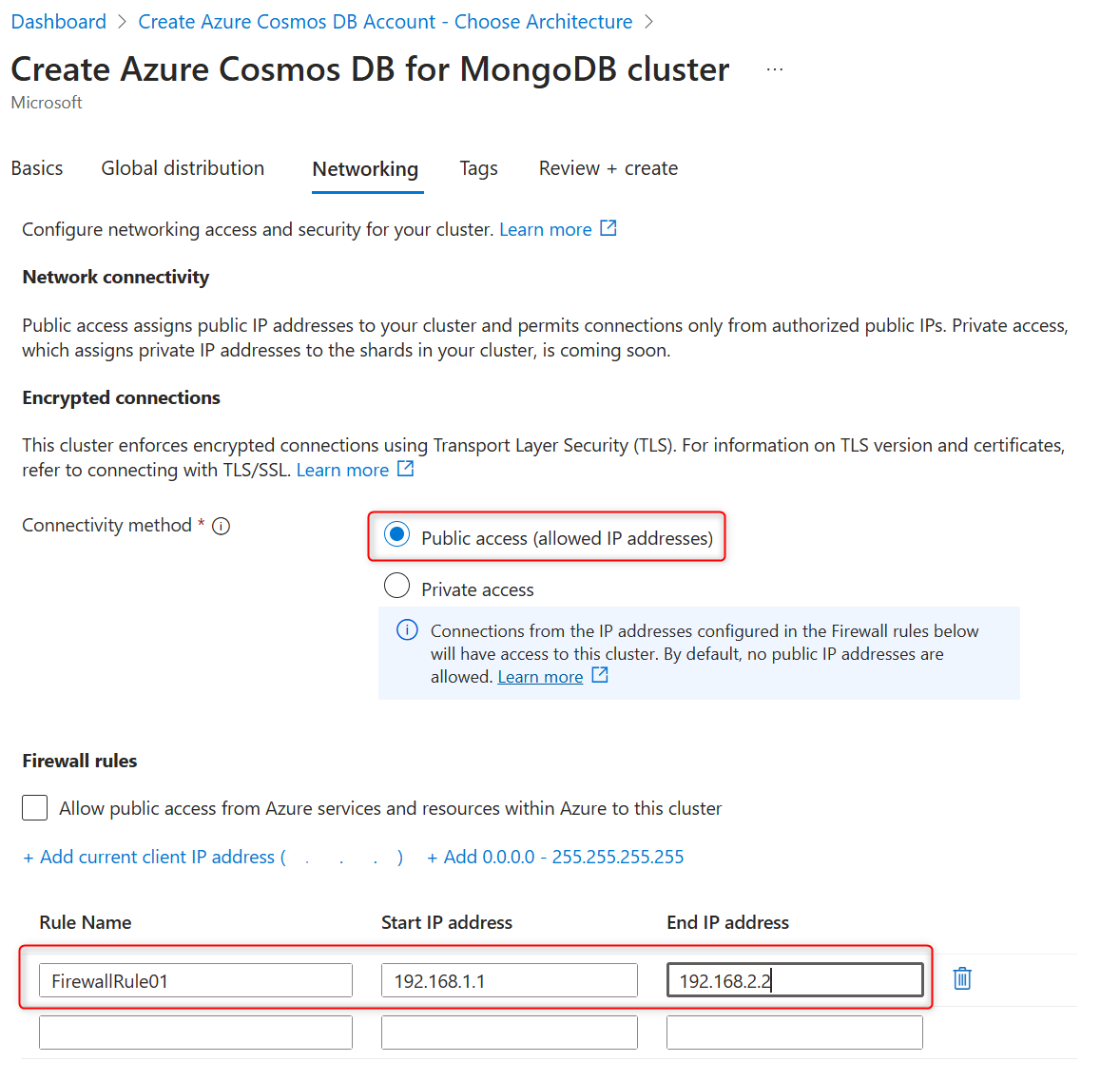
Чтобы быстро добавить текущий общедоступный IP-адрес (адрес компьютера или устройства, с которого вы обращаетесь к портал Azure), выберите "Добавить текущий IP-адрес клиента".
Совет
Проверьте IP-адрес перед сохранением конфигурации. В некоторых случаях IP-адрес, обнаруженный портал Azure, может отличаться от IP-адреса, используемого при доступе к Интернету. Чтобы проверить фактический IP-адрес, используйте поиск средств, таких как мой IP-адрес.
Чтобы разрешить доступ к кластеру с любого IP-адреса в Интернете, выберите "Добавить" 0.0.0.0 - 255.255.255.255. Даже при использовании этого правила пользователи должны пройти проверку подлинности с правильным именем пользователя и паролем для доступа к кластеру. Однако рекомендуется разрешить глобальный доступ только временно и для непроизводственных баз данных.
Управление существующими правилами брандмауэра на уровне кластера с помощью портал Azure
С помощью портал Azure можно изменить правила брандмауэра для существующего кластера.
Чтобы добавить правило брандмауэра, выполните приведенные действия.
На странице кластера виртуальных ядер Azure Cosmos DB для MongoDB в разделе "Параметры" выберите "Сеть".
В разделе "Общедоступный доступ" в разделе правил брандмауэра введите имя правила брандмауэра, запустите IP-адрес версии 4 и конечный IP-адрес версии 4.
- Чтобы разрешить один IP-адрес, введите один и тот же адрес в полях начального IP-адреса и конечного IP-адреса .
Чтобы быстро добавить текущий общедоступный IP-адрес (адрес компьютера или устройства, с которого вы обращаетесь к портал Azure), выберите "Добавить текущий IP-адрес клиента".
Совет
Проверьте IP-адрес перед сохранением конфигурации. В некоторых случаях IP-адрес, обнаруженный портал Azure, может отличаться от IP-адреса, используемого при доступе к Интернету. Чтобы проверить фактический IP-адрес, используйте поиск средств, таких как мой IP-адрес.
Чтобы разрешить доступ к кластеру с любого IP-адреса в Интернете, выберите "Добавить" 0.0.0.0 - 255.255.255.255. Даже при использовании этого правила пользователи должны пройти проверку подлинности с правильным именем пользователя и паролем для доступа к кластеру. Однако рекомендуется разрешить глобальный доступ только временно и для непроизводственных баз данных.
Нажмите кнопку "Сохранить на панели инструментов", чтобы сохранить изменения в правилах брандмауэра на уровне кластера. Дождитесь подтверждения успешности обновления.
Чтобы удалить правило брандмауэра в кластере, выполните следующие действия.
- На странице кластера виртуальных ядер Azure Cosmos DB для MongoDB в разделе "Параметры" выберите "Сеть".
- В разделе "Правила брандмауэра" в разделе "Общедоступный доступ" найдите правило брандмауэра для удаления.
- Щелкните значок удаления рядом с правилом брандмауэра.
- Нажмите кнопку "Сохранить на панели инструментов", чтобы сохранить изменения в правилах брандмауэра на уровне кластера. Дождитесь подтверждения успешности обновления.
Подключение из Azure
Существует простой способ предоставить кластерный доступ к приложениям, размещенным в Azure, например приложению Azure веб-приложения или приложениям, работающим на виртуальной машине Azure.
- На странице портала кластера в разделе "Сеть" в общедоступном доступе установите флажок "Разрешить службам и ресурсам Azure доступ к этому кластеру ".
- Нажмите кнопку "Сохранить " на панели инструментов, чтобы сохранить изменения. Дождитесь подтверждения успешности обновления.
Внимание
Этот параметр позволяет подключаться из любой службы Azure, включая службы и узлы в других подписках клиентов. Убедитесь, что учетные данные входа и разрешения пользователей ограничивают доступ только авторизованным пользователям.
Отключение общего доступа
Чтобы отключить общедоступный доступ в кластере, выполните приведенные действия.
- На странице портала кластера в разделе "Сеть" в общедоступном доступе удалите все правила брандмауэра.
- Снимите флажок "Разрешить службам и ресурсам Azure доступ к этому кластеру".
- Нажмите кнопку "Сохранить " на панели инструментов, чтобы сохранить изменения. Дождитесь подтверждения успешности обновления.